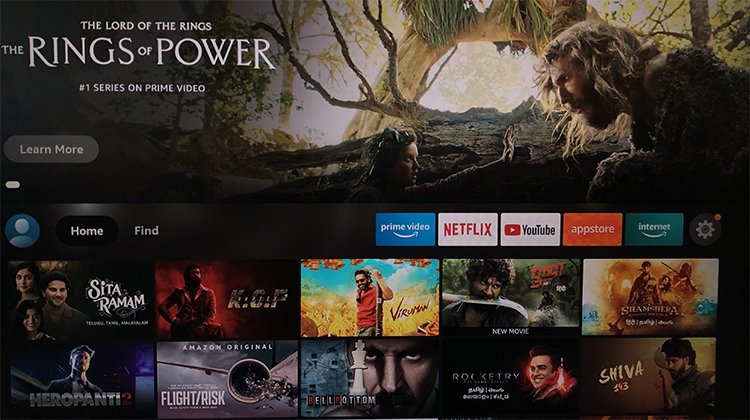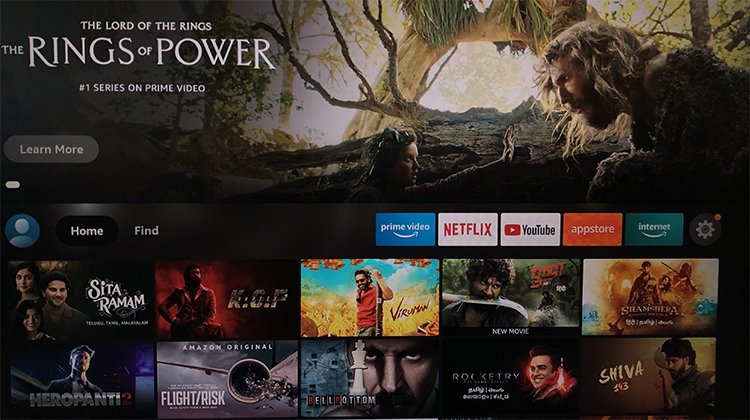Avec un Amazon Firestick, vous pouvez profiter d’un streaming sans fin en le connectant à votre Smart TV. Mais, si vous avez récemment acheté un Firestick, vous devez d’abord le configurer pour accéder au contenu. Vous devrez peut-être également configurer à nouveau si vous avez effectué une réinitialisation d’usine sur votre Fire TV Stick.
Avec seulement quelques éléments comme le Wi-Fi sécurisé et un compte Amazon, vous pouvez configurer Firestick en un clin d’œil.. Dans cet article, nous avons compilé des étapes détaillées sur la façon de le faire.
Comment configurer Firestick ?
Les étapes pour configurer un nouveau Firestick et un ancien Firestick réinitialisé à l’usine les valeurs par défaut sont les mêmes. Cependant, Firestick vous demandera de restaurer le Fire TV lors de la configuration d’un ancien.
Avant de commencer, vous avez besoin des éléments suivants pour la configuration :
Une Smart TV : Assurez-vous d’avoir un téléviseur intelligent avec port HDMI. Pour les Fire TV Sticks 4K, votre téléviseur doit prendre en charge la HD.Configurer la télécommande Firestick : au dos de la télécommande, trouvez un petit cercle et faites-le glisser vers le haut pour le compartiment à piles. Vous pouvez insérer les piles Amazon fournies avec votre achat. Ou insérez une paire de piles AAA fonctionnelles dans votre télécommande Firestick. Vous devez vous assurer de placer les piles correctement.Configuration de l’extension HDMI : Une extension HDMI pour Firestick est fournie lors de l’achat. Ainsi, si votre Smart TV se trouve dans un endroit où vous ne pouvez pas connecter directement votre Firestick, vous pouvez utiliser le prolongateur. Branchez votre appareil Firestick à une extrémité du prolongateur HDMI.Compte Amazon : vous devez avoir un compte Amazon car vous serez invité à vous connecter à votre clé Fire TV. Si vous n’avez pas encore de compte, vous pouvez en créer un.Wi-Fi : Pour continuer lors de la configuration initiale, vous devez connecter votre Firestick à une connexion Internet stable. Assurez-vous donc que votre signal Wi-Fi est fort. Pour une connectivité accrue, vous pouvez placer les deux appareils aussi près que possible. Assurez-vous également de saisir le bon mot de passe lors de la configuration du Wi-Fi.
Consultez les étapes ci-dessous pour configurer le Firestick.
Tout d’abord, branchez un câble Micro USB sur votre Firestick. Ensuite, branchez une autre extrémité du câble USB à l’adaptateur secteur mural fourni avec la boîte. Connectez l’adaptateur à une prise de courant.
 Maintenant, connectez une autre extrémité du câble d’extension HDMI au port HDMI du téléviseur. Ensuite, allumez votre Smart TV. Une fois que vous avez choisi la bonne entrée HDMI, vous verrez”Rechercher des télécommandes” sur l’écran de votre téléviseur. Une fois qu’il détecte une télécommande, vous devez appuyer sur le bouton de lecture pour continuer. Si vous êtes toujours sur l’écran”Recherche des télécommandes“, vous pouvez appuyer sur le bouton Accueil. Vous pouvez le libérer lorsque vous voyez Appuyez sur Play pour commencer.
Maintenant, connectez une autre extrémité du câble d’extension HDMI au port HDMI du téléviseur. Ensuite, allumez votre Smart TV. Une fois que vous avez choisi la bonne entrée HDMI, vous verrez”Rechercher des télécommandes” sur l’écran de votre téléviseur. Une fois qu’il détecte une télécommande, vous devez appuyer sur le bouton de lecture pour continuer. Si vous êtes toujours sur l’écran”Recherche des télécommandes“, vous pouvez appuyer sur le bouton Accueil. Vous pouvez le libérer lorsque vous voyez Appuyez sur Play pour commencer.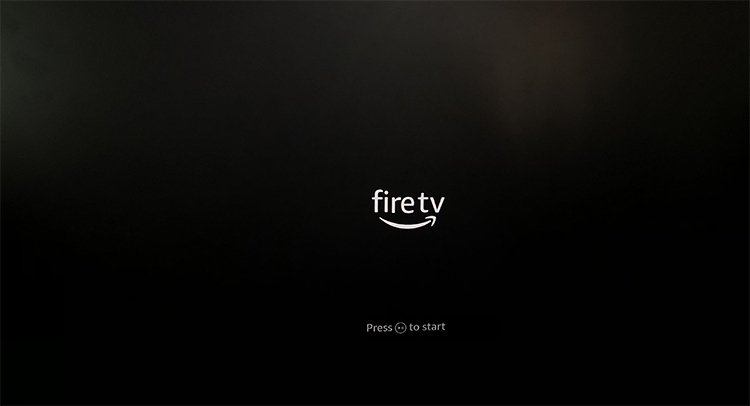
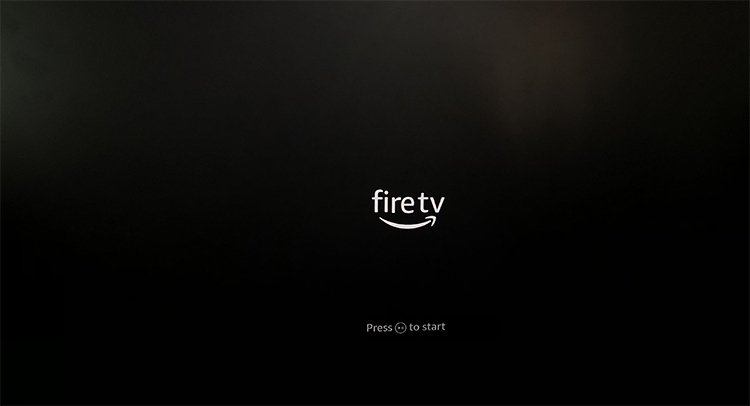 Sur Choisissez votre langue, choisissez votre langue préférée en cliquant sur le centre du pavé directionnel de votre télécommande.
Sur Choisissez votre langue, choisissez votre langue préférée en cliquant sur le centre du pavé directionnel de votre télécommande.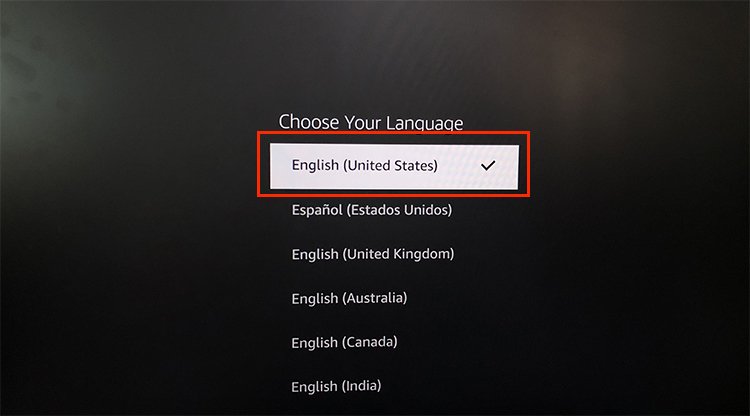
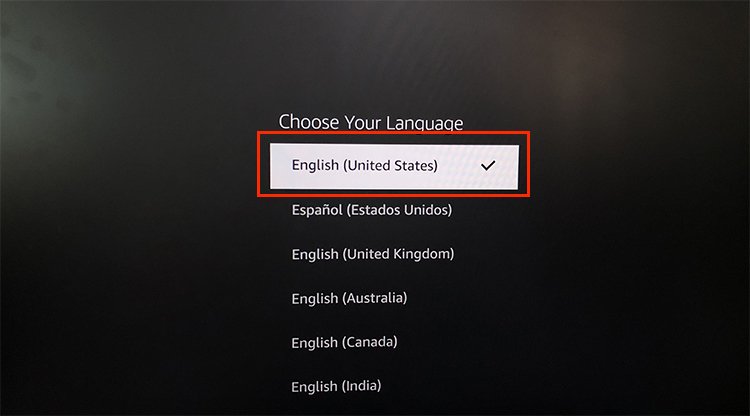 Maintenant, sur l’écran Se connecter à votre réseau, cliquez sur votre réseau Wi-Fi
Maintenant, sur l’écran Se connecter à votre réseau, cliquez sur votre réseau Wi-Fi
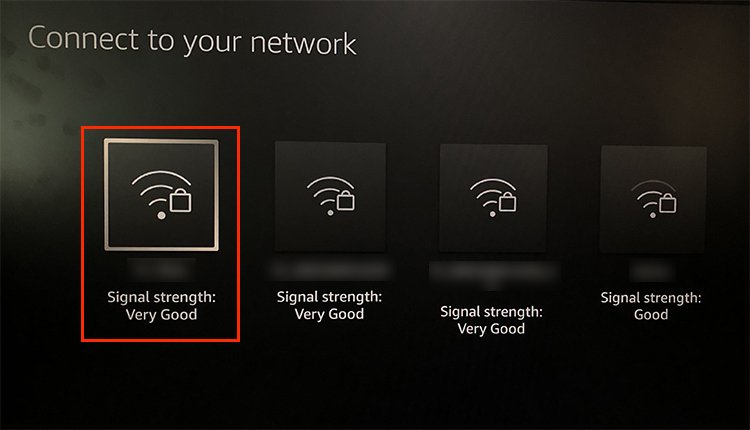 Saisissez votre mot de passe Wi-Fi dans la fenêtre contextuelle et choisissez Se connecter
Saisissez votre mot de passe Wi-Fi dans la fenêtre contextuelle et choisissez Se connecter 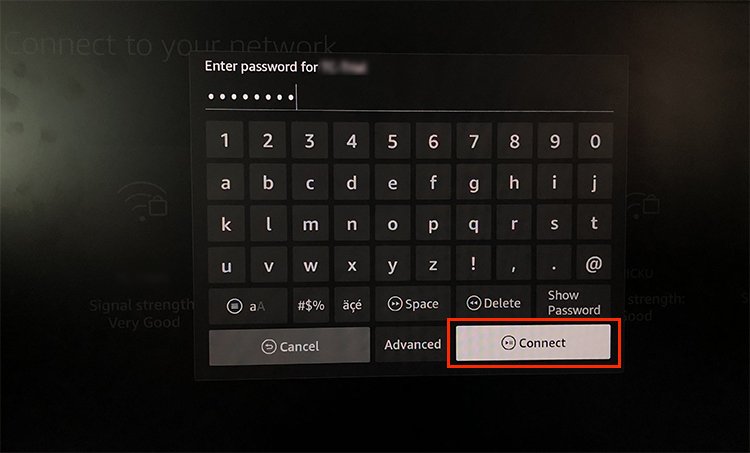
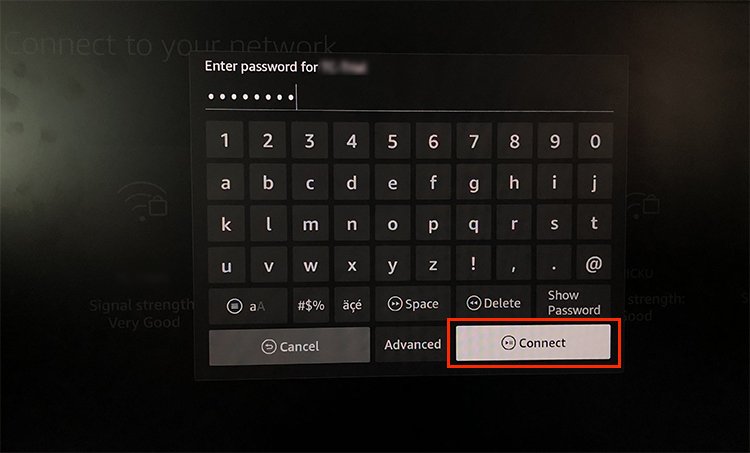 Votre Fire TV vérifiera et installera les dernières mises à jour. (Pendant l’installation du logiciel, évitez de débrancher votre Firestick ou d’éteindre votre téléviseur) Vous devez soit vous connecter à votre compte Amazon ou créer un compte pour continuer. Alors, cliquez sur votre menu préféré. Lorsque vous choisissez, Avoir un compte Se connecter, vous pouvez saisir les informations d’identification Amazon et continuer.
Votre Fire TV vérifiera et installera les dernières mises à jour. (Pendant l’installation du logiciel, évitez de débrancher votre Firestick ou d’éteindre votre téléviseur) Vous devez soit vous connecter à votre compte Amazon ou créer un compte pour continuer. Alors, cliquez sur votre menu préféré. Lorsque vous choisissez, Avoir un compte Se connecter, vous pouvez saisir les informations d’identification Amazon et continuer.
Si vous le souhaitez, Nouveau sur Amazon ? Créez un compte, suivez le processus demandé pour le créer. 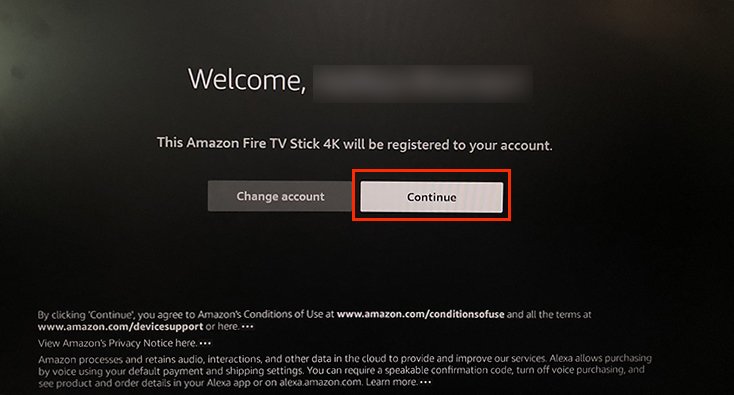
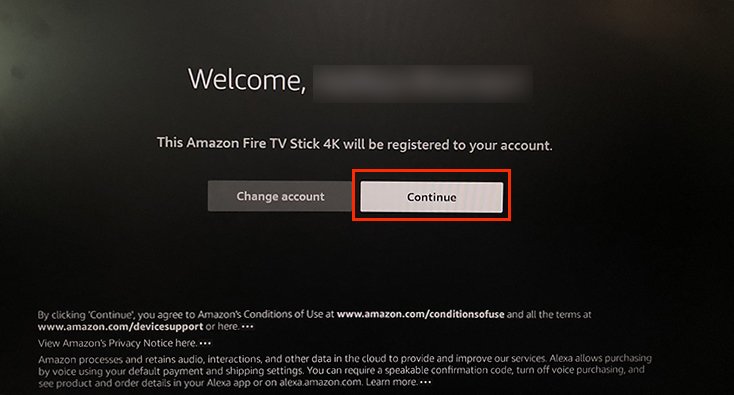 Maintenant, sur l’écran Enregistrer les mots de passe Wi-Fi, choisissez Oui ou Non
Maintenant, sur l’écran Enregistrer les mots de passe Wi-Fi, choisissez Oui ou Non 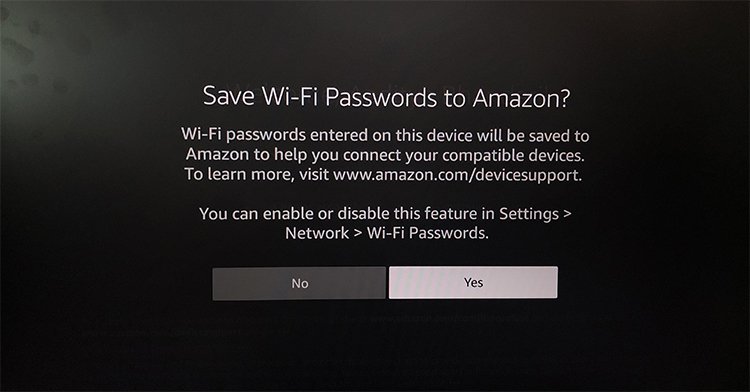
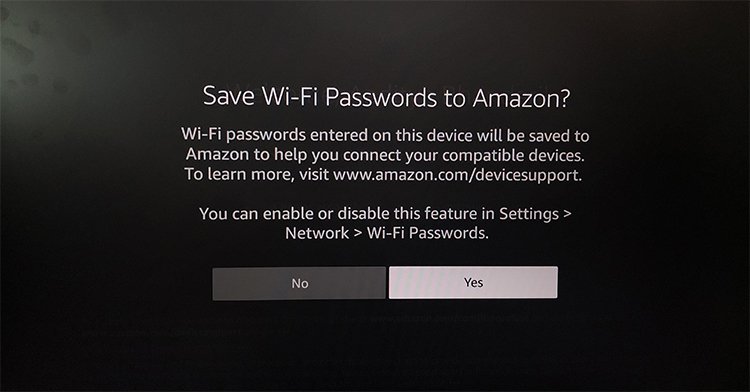 Encore une fois, sur Contrôle parental, sélectionnez votre option
Encore une fois, sur Contrôle parental, sélectionnez votre option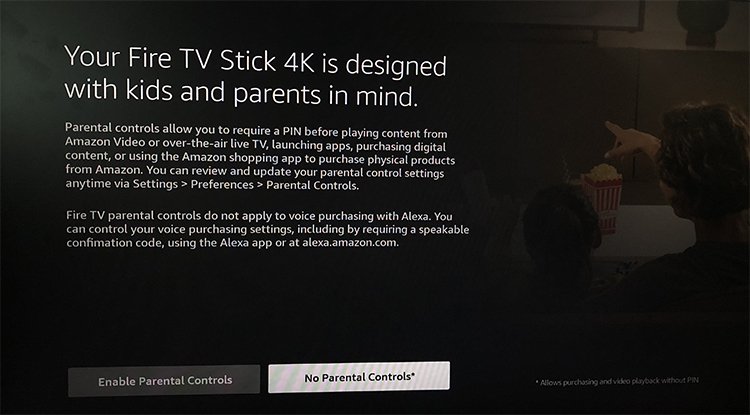
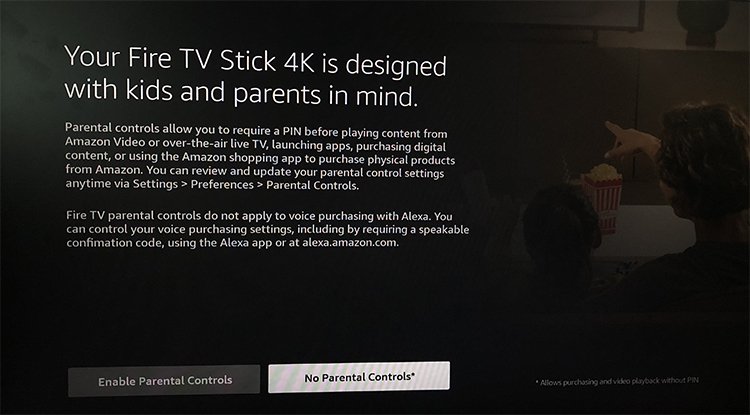 Maintenant, dans les listes de TV, choisissez votre marque TV
Maintenant, dans les listes de TV, choisissez votre marque TV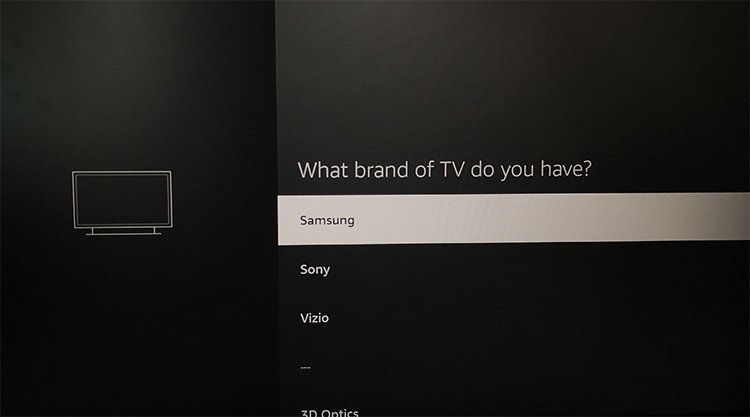
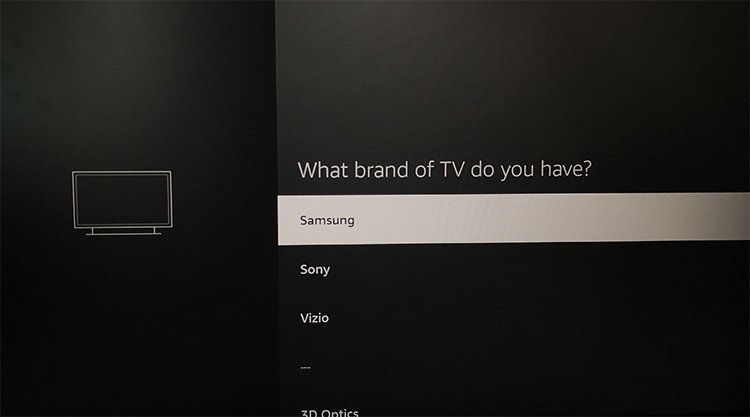 Suivez le processus à l’écran pour configurer à distance
Suivez le processus à l’écran pour configurer à distance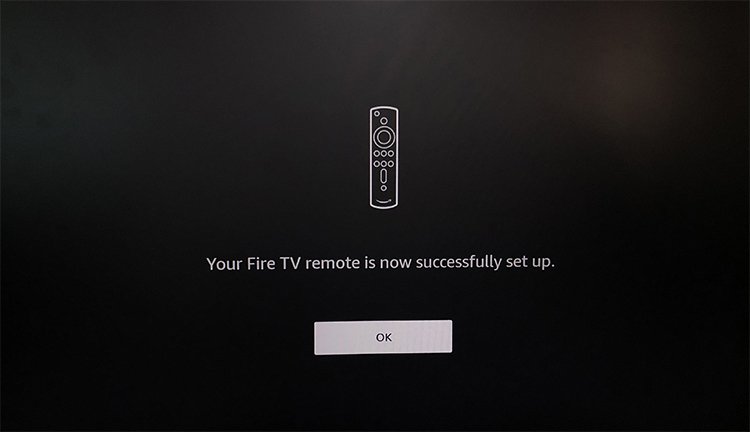
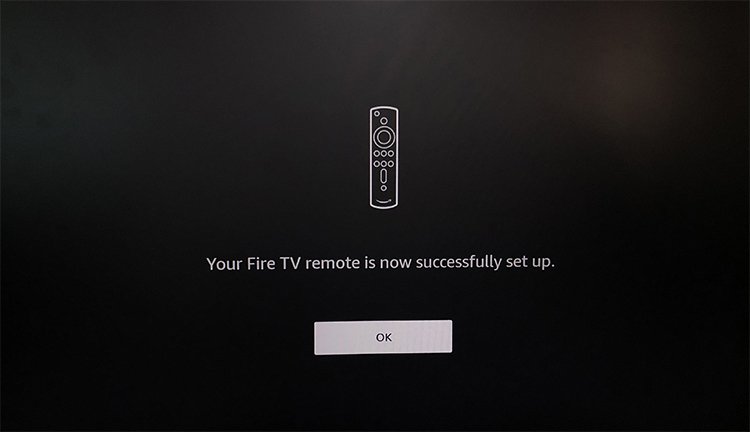 Lorsque vous continuez, vous serez sur l’écran d’accueil
Lorsque vous continuez, vous serez sur l’écran d’accueil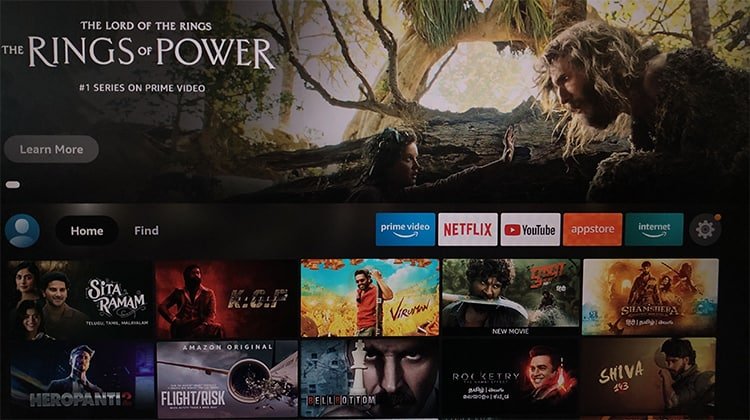
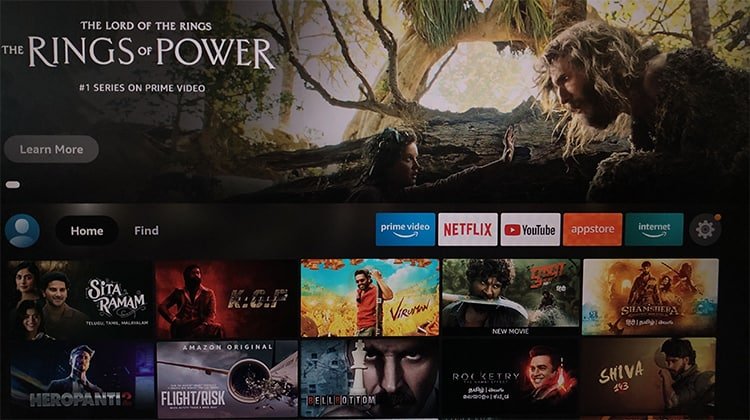
Comment configurer Fire TV sur Smart TV ?
Lors de la configuration de votre Fire TV Smart TV, vous devez d’abord tenir compte de quelques éléments. Par exemple, sécurisez le Wi-Fi, un compte Amazon et des piles pour la télécommande. Vous devez configurer votre télécommande Fire TV en insérant des piles.
Ensuite, vous pouvez suivre les étapes indiquées pour configurer votre Fire TV.
Tout d’abord, branchez le cordon d’alimentation de votre Fire TV dans la prise muraleEnsuite, à l’aide de votre télécommande Fire TV, allumez le téléviseur (si votre télécommande n’allume pas le téléviseur, vous pouvez appuyer sur le bouton d’accueil > sur votre télécommande pour le coupler avec votre téléviseur)
 Sur l’écran Langue, choisissez votre langue Préférée
Sur l’écran Langue, choisissez votre langue Préférée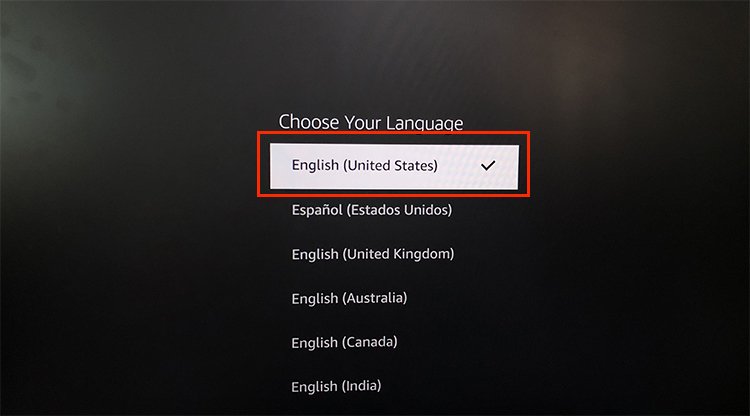 Vous serez sur l’écran Réseau. Cliquez sur votre connexion Wi-Fi et entrez le mot de passe dans la case. Ensuite, choisissez Se connecter
Vous serez sur l’écran Réseau. Cliquez sur votre connexion Wi-Fi et entrez le mot de passe dans la case. Ensuite, choisissez Se connecter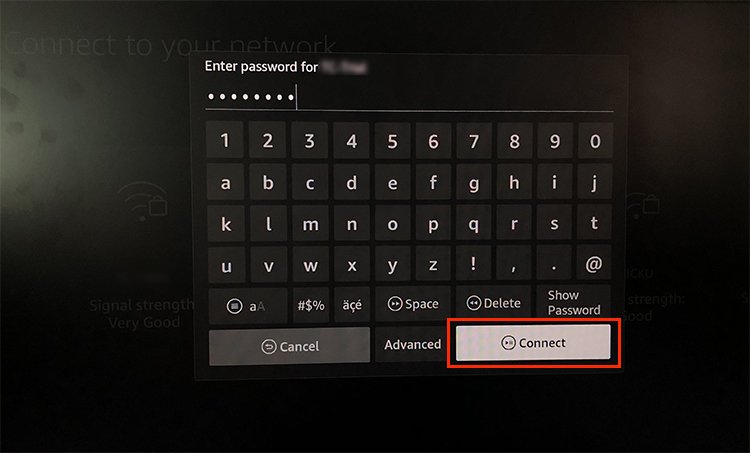
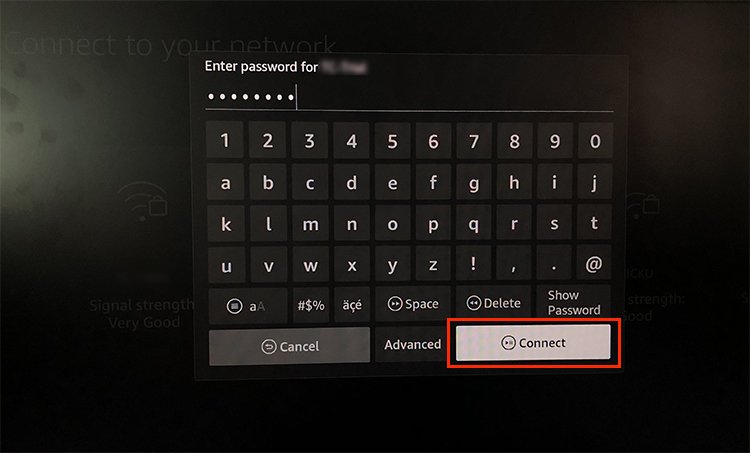 Maintenant, votre Fire TV va installer les mises à jour et redémarrer.
Maintenant, votre Fire TV va installer les mises à jour et redémarrer.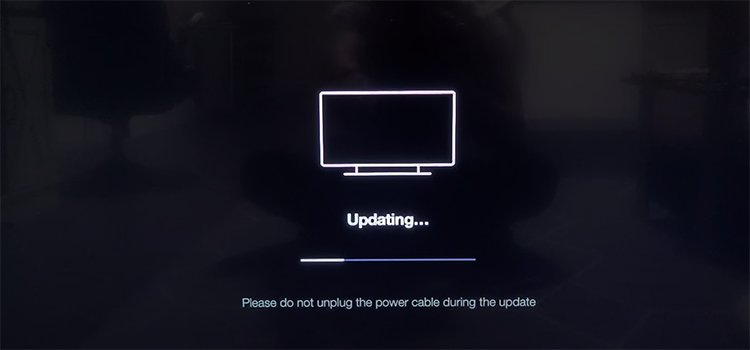
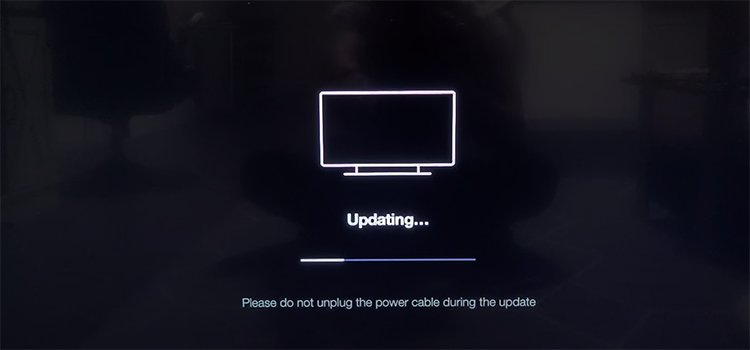 Fire TV vous invitera à vous connecter à votre compte Amazon. Vous pouvez choisir Connexion ou Créer un compte dans l’option. Si vous n’avez pas de compte, vous pouvez suivre le processus à l’écran pour le créer. De même, pour les utilisateurs ayant un compte Amazon, vous pouvez saisir les identifiants de votre compte et vous connecter.
Fire TV vous invitera à vous connecter à votre compte Amazon. Vous pouvez choisir Connexion ou Créer un compte dans l’option. Si vous n’avez pas de compte, vous pouvez suivre le processus à l’écran pour le créer. De même, pour les utilisateurs ayant un compte Amazon, vous pouvez saisir les identifiants de votre compte et vous connecter.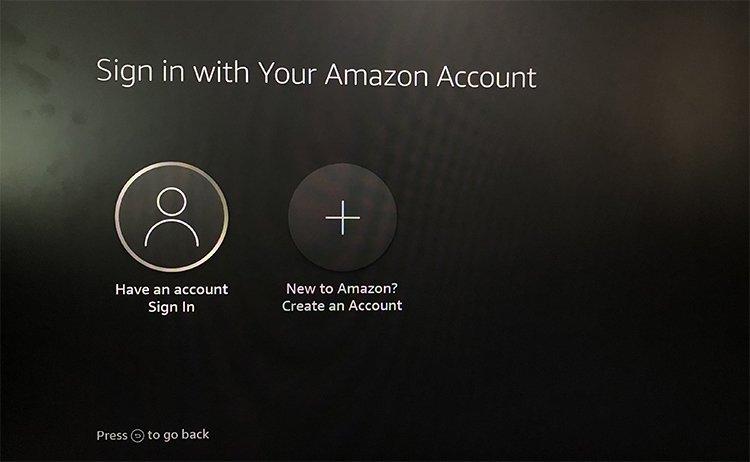
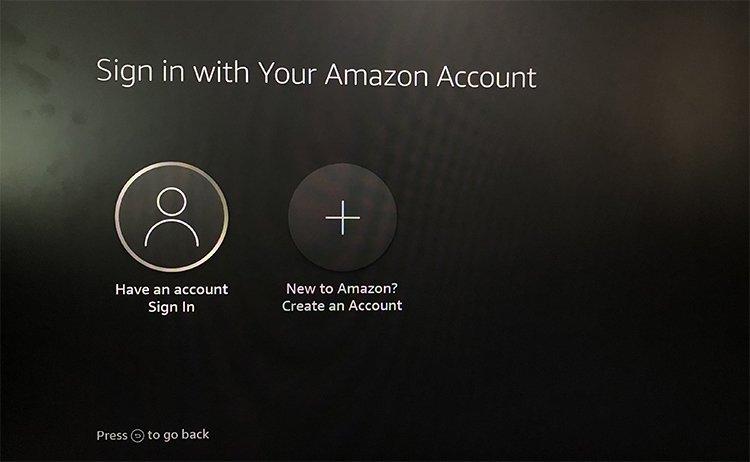 Une fois que Fire TV enregistre votre compte Amazon, cliquez sur Continuer sur Enregistrer les mots de passe Wi-Fi , sélectionnez Oui ou Non selon votre préférence
Une fois que Fire TV enregistre votre compte Amazon, cliquez sur Continuer sur Enregistrer les mots de passe Wi-Fi , sélectionnez Oui ou Non selon votre préférence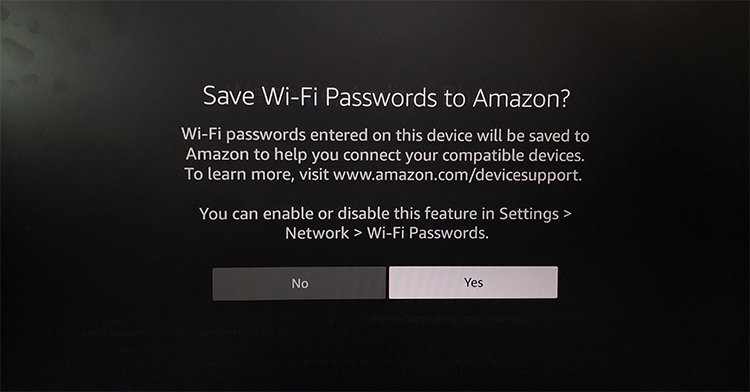
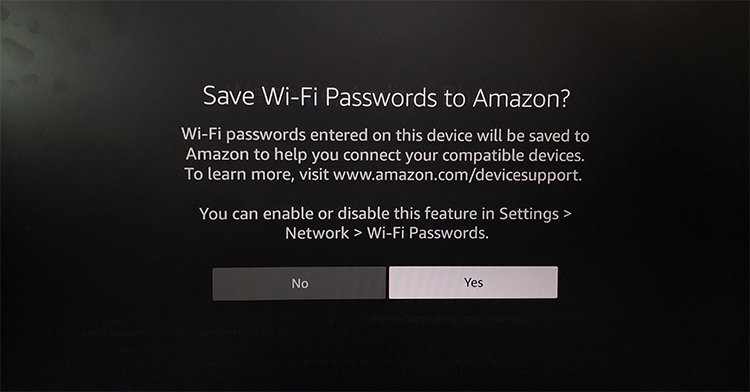 Maintenant, votre Fire TV vous demandera si vous souhaitez activer le contrôle parental pour votre appareil. Choisissez votre option et Continuer
Maintenant, votre Fire TV vous demandera si vous souhaitez activer le contrôle parental pour votre appareil. Choisissez votre option et Continuer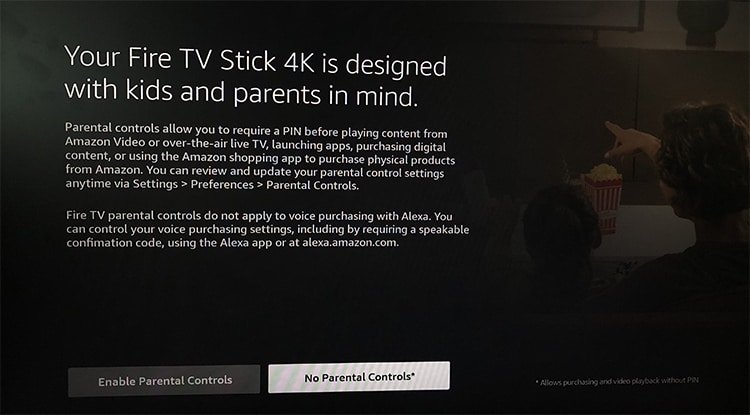
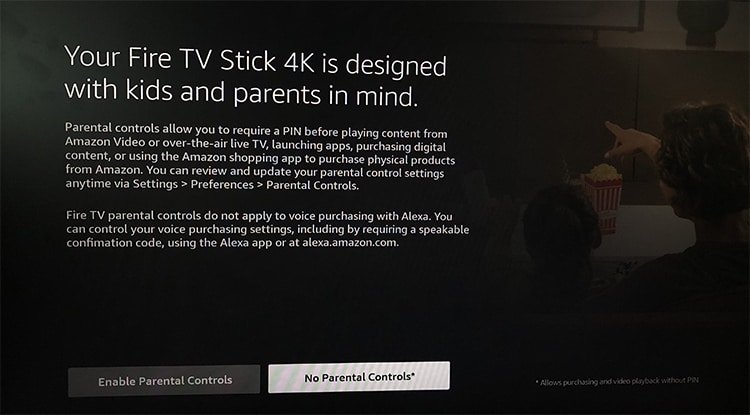 Choisissez Services de streaming ou ignorez le processus en sélectionnant l’option Non merci
Choisissez Services de streaming ou ignorez le processus en sélectionnant l’option Non merci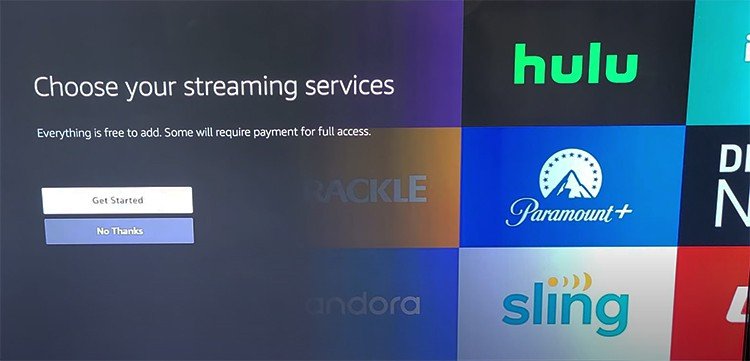
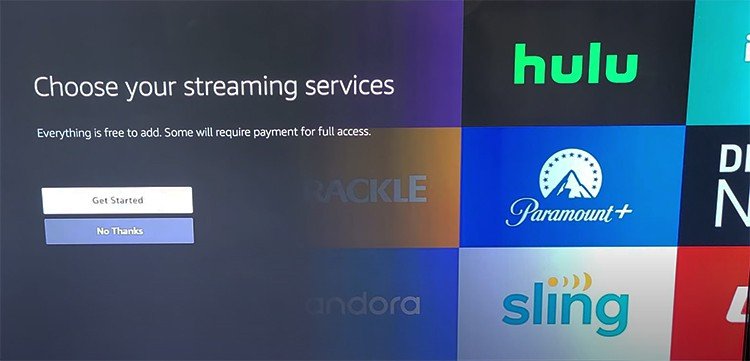 Vous pouvez suivez les instructions à l’écran pour configurer.
Vous pouvez suivez les instructions à l’écran pour configurer.
Comment configurer le cube Fire TV ?
Vous devez le maintenir à une distance de 1 à 2 pieds des haut-parleurs lors de la configuration des cubes Fire TV. De plus, comme pour le Firestick, vous n’avez besoin que de quelques éléments pour une configuration, comme une Smart TV, une connexion Wi-Fi, une rallonge HDMI, etc. Vous pouvez consulter la section avant de commencer mentionnée ci-dessus.
Voici les étapes pour configurer un cube Fire TV.
À l’arrière de votre cube Fire TV, localisez le port d’alimentation et branchez le câble d’alimentation
 Ensuite, sur le port HDMI, branchez le câble HDMIMaintenant, branchez l’adaptateur secteur dans la prise murale. Branchez l’autre extrémité du câble HDMI sur le port HDMI du téléviseur. Allumez votre Smart TV et modifiez l’entrée HDMI. Votre appareil Fire TV commence à rechercher une télécommande disponible. Si l’écran s’affiche, appuyez sur le bouton Lecture. Vous pouvez ensuite appuyer sur Lecture sur votre télécommande pour continuer.
Ensuite, sur le port HDMI, branchez le câble HDMIMaintenant, branchez l’adaptateur secteur dans la prise murale. Branchez l’autre extrémité du câble HDMI sur le port HDMI du téléviseur. Allumez votre Smart TV et modifiez l’entrée HDMI. Votre appareil Fire TV commence à rechercher une télécommande disponible. Si l’écran s’affiche, appuyez sur le bouton Lecture. Vous pouvez ensuite appuyer sur Lecture sur votre télécommande pour continuer. 
 Cependant, votre télécommande n’a pas encore été couplée si vous ne voyez pas le message Appuyez sur le bouton de lecture . Dans ce cas, vous pouvez appuyer sur le bouton d’accueil de votre télécommande jusqu’à ce que le message s’affiche.
Cependant, votre télécommande n’a pas encore été couplée si vous ne voyez pas le message Appuyez sur le bouton de lecture . Dans ce cas, vous pouvez appuyer sur le bouton d’accueil de votre télécommande jusqu’à ce que le message s’affiche.
 Maintenant, vous pouvez voir l’écran Langue. Dans les listes, cliquez sur votre Langue
Maintenant, vous pouvez voir l’écran Langue. Dans les listes, cliquez sur votre Langue
Lorsque vous vous connectez avec votre compte Amazon, vous pouvez soit créer un compte Amazon, soit vous connecter à votre compte existant pour continuer. 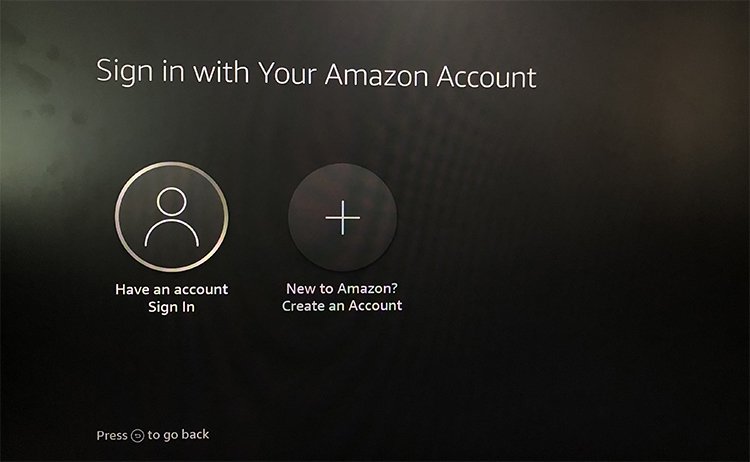
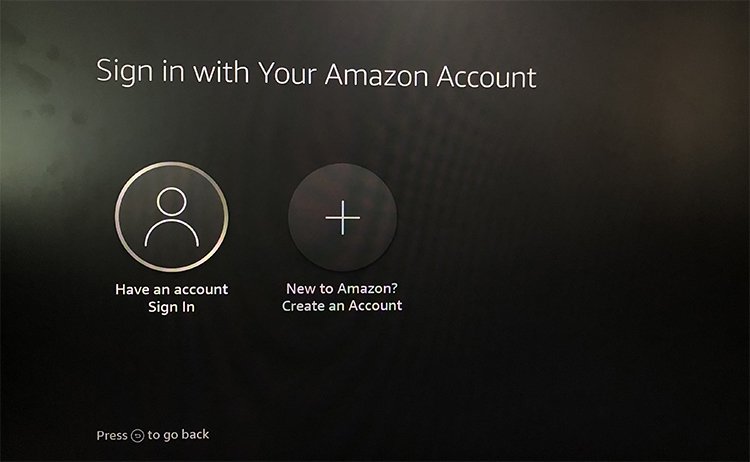 Vous serez sur l’écran du contrôle parental . Ici, vous pouvez Activer le contrôle parental ou choisir Aucun contrôle parental*.
Vous serez sur l’écran du contrôle parental . Ici, vous pouvez Activer le contrôle parental ou choisir Aucun contrôle parental*.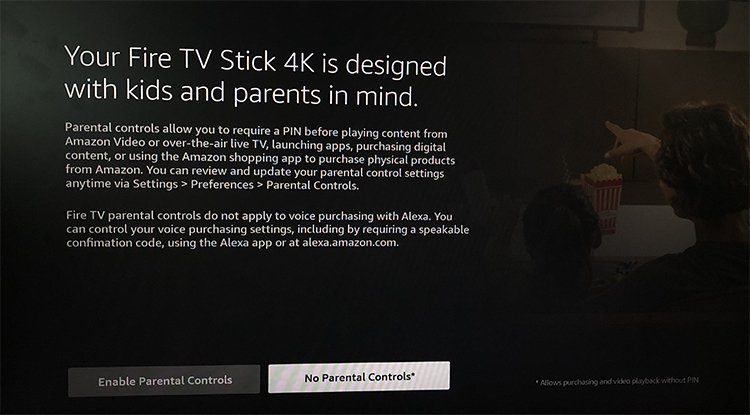
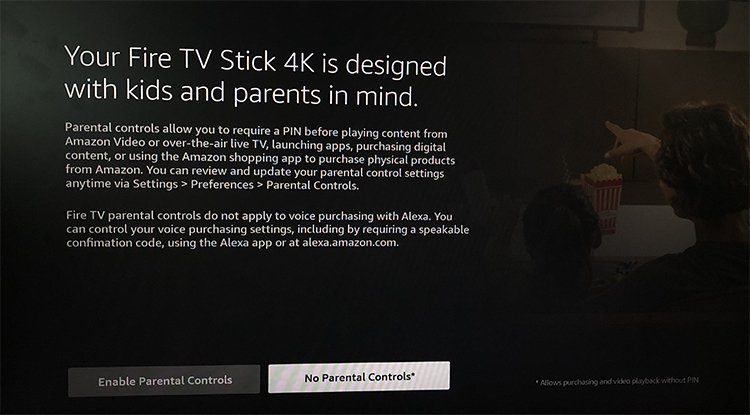 Pour sélectionner votre service de streaming, cliquez sur Commencer. Toutefois, si vous souhaitez l’ignorer, vous pouvez sélectionner l’option Non merci .
Pour sélectionner votre service de streaming, cliquez sur Commencer. Toutefois, si vous souhaitez l’ignorer, vous pouvez sélectionner l’option Non merci . 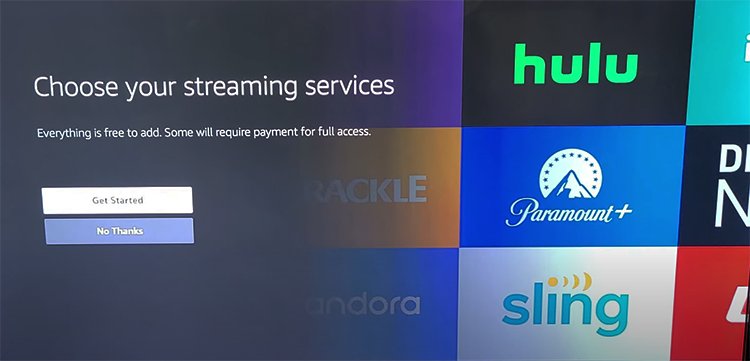
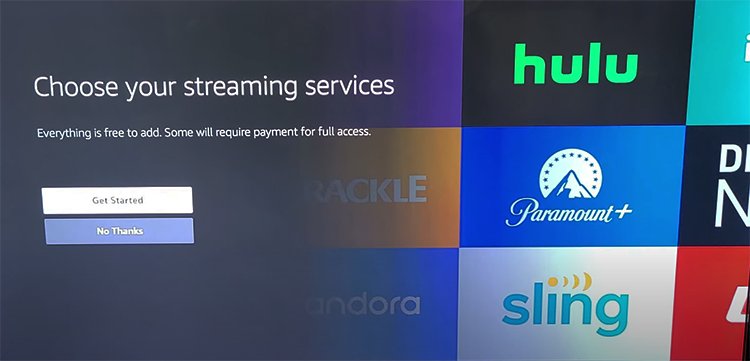 Fire TV Cube vous demandera si vous souhaitez activer Alexa. Encore une fois, selon vos préférences, sélectionnez votre option.
Fire TV Cube vous demandera si vous souhaitez activer Alexa. Encore une fois, selon vos préférences, sélectionnez votre option. 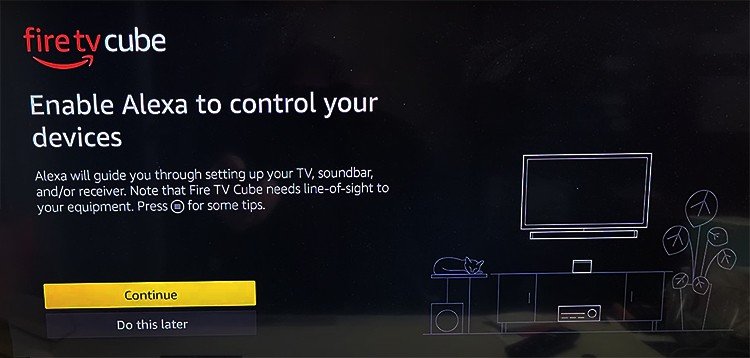
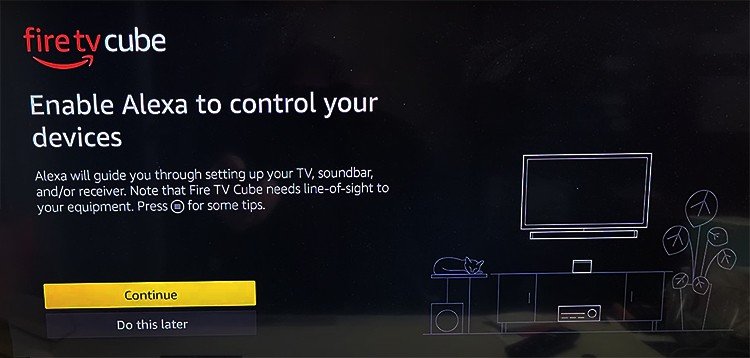 Vous devez maintenant configurer la barre de son sur votre téléviseur. Cliquez sur l’option Barre de son que vous utilisez et suivez le processus à l’écran pour continuer.
Vous devez maintenant configurer la barre de son sur votre téléviseur. Cliquez sur l’option Barre de son que vous utilisez et suivez le processus à l’écran pour continuer. 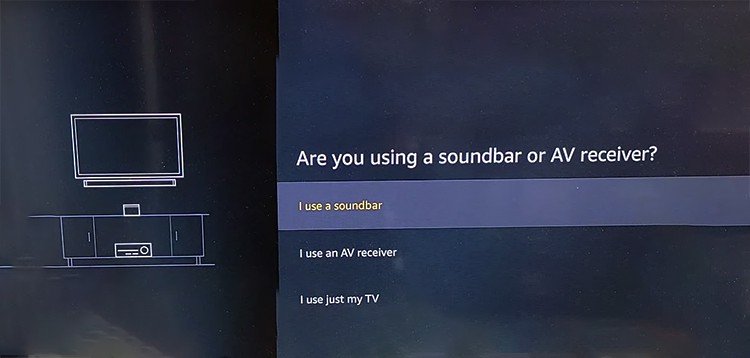
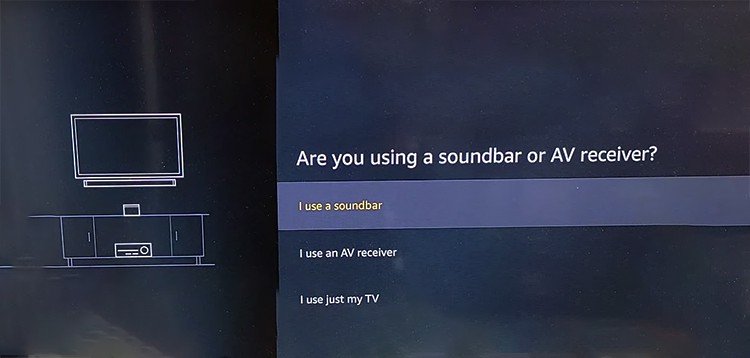 Une fois la barre de son configurée, vous serez sur l’écran d’accueil de Fire TV.
Une fois la barre de son configurée, vous serez sur l’écran d’accueil de Fire TV.